Hinweis
Für den Zugriff auf diese Seite ist eine Autorisierung erforderlich. Sie können versuchen, sich anzumelden oder das Verzeichnis zu wechseln.
Für den Zugriff auf diese Seite ist eine Autorisierung erforderlich. Sie können versuchen, das Verzeichnis zu wechseln.
In diesem Artikel wird beschrieben, wie Microsoft Edge für macOS mithilfe von Jamf bereitgestellt wird.
Voraussetzungen
Stellen Sie vor der Bereitstellung von Microsoft Edge sicher, dass die folgenden Voraussetzungen erfüllt sind:
- Die Microsoft Edge-Installationsdatei MicrosoftEdgeDev-version<>.pkg befindet sich an einem zugänglichen Speicherort in Ihrem Netzwerk. Sie können die Installationsdateien für Microsoft Edge Enterprise von der Microsoft Edge Enterprise-Angebotsseite herunterladen.
- Sie verfügen über ein JAMF-Cloud-Konto mit der Zugriffsebene und den erforderlichen Berechtigungen zum Erstellen und Bereitstellen von Installationsdateien auf Computern.
So stellen Sie Microsoft Edge mithilfe von Jamf bereit:
Melden Sie sich bei Jamf an und wechseln Sie zu Alle Einstellungen.

Klicken Sie unter Alle Einstellungen auf Computerverwaltung.

Klicken Sie unter Computerverwaltung auf Pakete.

Klicken Sie auf der Seite Pakete auf + Neu, um ein neues Paket hinzuzufügen.

Geben Sie auf der Seite Neues Paket die Details zum Paket ein und klicken Sie dann auf Speichern. (Z. B. ANZEIGENAME, INFO oder NOTIZEN.)

Wählen Sie in der Menüleiste Computer aus, und wählen Sie dann in der Navigationsleiste Richtlinien aus.
Wählen Sie + Neu aus, um den Bereich Neue Richtlinie anzuzeigen.

Wählen Sie auf der Registerkarte OptionenAllgemein aus.
- Geben Sie unter ANZEIGENAME den Anzeigenamen für die Richtlinie ein.
- Wählen Sie unter Auslöser das Ereignis aus, mit dem die Richtlinie ausgelöst wird. (Im Folgenden Beispiel ist das Ereignis das Starten.)

Klicken Sie auf der Registerkarte Optionen auf Pakete.
Klicken Sie im Popup Pakete konfigurieren auf Konfigurieren.

Das Paket, das Sie hinzugefügt haben, wird im Bereich Pakete angezeigt. Klicken Sie auf Hinzufügen. In diesem Beispiel lautet der Name des Pakets im folgenden Screenshot „MicrosoftEdgeBeta”.

Verwenden Sie auf der Seite Neue Richtlinie die Dropdown-Listen, um den VERTEILUNGSPUNKT und die AKTION für die Richtlinie auszuwählen. Klicken Sie auf Speichern. Im folgenden Screenshot wird als Beispiel „Der Standardverteilungspunkt für jeden Computer” und „Installieren” verwendet.

Wählen Sie auf der Seite Neue Richtlinie die Registerkarte Bereich aus. Sie können den Umfang der Bereitstellung auf der Grundlage von Computern oder Benutzern verwalten. Wählen Sie in diesem Beispiel Alle Computer in der Dropdown-Liste ZIELCOMPUTER aus, und klicken Sie dann auf Speichern.
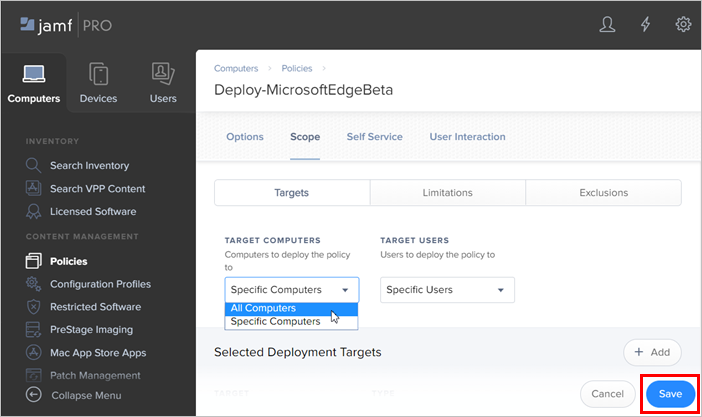
An dieser Stelle können Sie die Microsoft Edge-Bereitstellungsrichtlinie überprüfen. Wenn die Bereitstellungsoptionen Ihren Anforderungen entsprechen, klicken Sie auf Fertig.
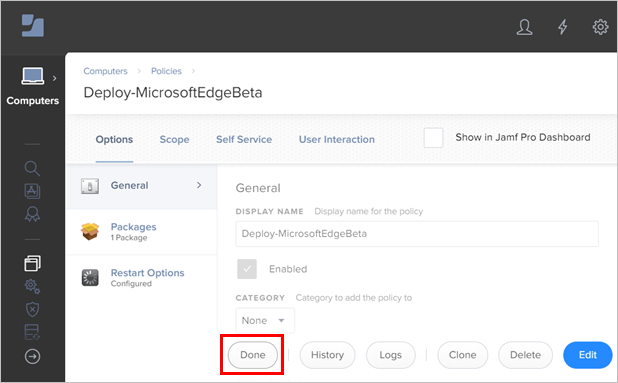
Hinweis
Sie können jederzeit zu einer Bereitstellungsrichtlinie wechseln, um die Einstellungen zu ändern.
Herzlichen Glückwunsch! Sie haben die Konfiguration von Jamf für die Bereitstellung von Microsoft Edge für macOS abgeschlossen. Wenn die von Ihnen definierte auslösende Bedingung „true” ist, wird das Paket auf den von Ihnen angegebenen Computern bereitgestellt.